怎么删除win11的英语美式键盘 Windows11如何删除美式键盘布局
更新时间:2025-01-13 16:45:32作者:xiaoliu
在使用Windows 11系统的过程中,很多用户可能会遇到多种语言键盘布局的问题,尤其是美式英语键盘,如果你发现系统中有不需要的美式键盘布局,可能会影响到日常输入的流畅性。为了提升使用体验,删除多余的键盘布局变得尤为重要。本文将详细介绍如何在Windows 11中轻松删除美式英语键盘布局,帮助你快速恢复到最适合自己的输入方式。无论是通过设置菜单还是快捷键操作,我们将一步步带你完成这一过程,让你的键盘使用更加便捷。
具体步骤:
1.首先,点击开始按钮,进入系统设置,点击“时间和语言”设置
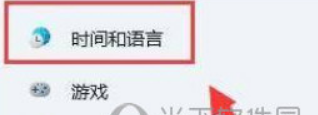
2.然后,进入右边的“语言&区域”选项,如图所示

3.最后,找到美式微软输入法。点击右边的“三个点”再点击“删除”即可,如图
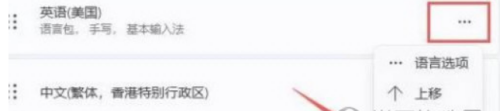
以上就是关于怎么删除win11的英语美式键盘的全部内容,有出现相同情况的用户就可以按照小编的方法了来解决了。
怎么删除win11的英语美式键盘 Windows11如何删除美式键盘布局相关教程
- win11如何切换美式键盘 Win11切换键盘布局为美式键盘的教程
- win11怎么把英语美式删了 win11如何移除美式输入法
- win11如何改键盘布局 Win11键盘布局如何自定义
- win11如何设置英文键盘 Windows 11如何切换为美式键盘/纯英文输入法
- win11怎么删除磁盘分区 win11磁盘分区删除方法
- 如何删除win11微软拼音输入法 win11微软拼音输入法删除快捷键
- win11电脑上的wps网盘怎么彻底删除 Win11系统如何快速删除wps网盘文件
- win11在哪找到驱动并删除 如何完美删除Win11不兼容的驱动程序
- win11d盘无法删除卷怎么办 win10 d盘无法删除卷的原因
- win11如何删除用户账户和密码 Windows11如何删除本地账户密码
- win11如何关闭协议版本6 ( tcp/ipv6 ) IPv6如何关闭
- win11实时防护自动开启 Win11实时保护老是自动开启的处理方式
- win11如何设置网页为默认主页 电脑浏览器主页设置教程
- win11一个屏幕分四个屏幕怎么办 笔记本如何分屏设置
- win11删除本地账户登录密码 Windows11删除账户密码步骤
- win11任务栏上图标大小 win11任务栏图标大小调整方法